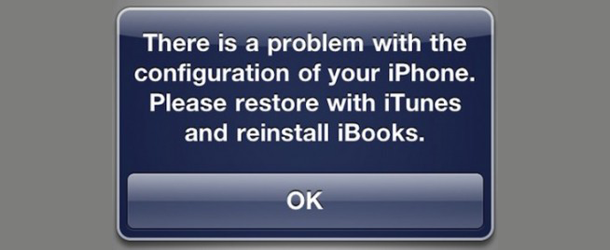Как сделать джейлбрейк 64-разрядных iPhone и iPad с iOS 9.2-9.3.3

Хакеры из Pangu Team выпустили обновлённую версию инструмента Pangu/PP, которая позволяет взломать iPhone и iPad с прошивками iOS 9.2-9.3.3 и сейчас мы вам расскажем как с её помощью сделать джейлбрейк любого из этих устройств.
Вчера хакеры из китайской команды Pangu выпустили долгожданную версию своего инструмента Pangu/PP, позволяющую сделать полупривязанный джейлбрейк любого 64-разрядного iPhone и iPad с прошивками iOS 9.2-9.3.3 на компьютерах под управлением Windows. На момент написания этой инструкции инструмент не доступен на английском языке, поэтому сейчас мы расскажем вам как взломать своё устройство на примере его китайской версии.
Поддерживаемые устройства:
iPhone 6S Plus
iPhone 6S
iPhone 6 Plus
iPhone 6
iPhone SE
iPhone 5S
iPad Pro
iPad Air 2
iPad Air
iPad mini 4
iPad mini 3
iPad mini 2
iPod touch 6G
Поддерживаемые прошивки:
iOS 9.2
iOS 9.2.1
iOS 9.3
iOS 9.3.1
iOS 9.3.2
iOS 9.3.3
Как сделать джейлбрейк 64-разрядных iPhone и iPad с iOS 9.2-9.3.3
1. Так как всегда рекомендуется делать джейлбрейк iPhone и iPad только с «чистой» прошивкой, желательно обновить своё устройство до актуальной на данный момент iOS 9.3.3.
2. Убедитесь в том, что на вашем устройстве отключен сервис Find My iPhone и разблокировка паролем, а затем подключите его к компьютеру с помощью кабеля Lightning.
3. Убедитесь, что на вашем компьютере установлен iTunes и если это не так, то установите его, прежде чем продолжить. Также необходимо, чтобы ваш компьютер и взламываемый iPhone или iPad были доверенными устройствами.
4. Скачайте последнюю версию инструмента PP/Pangu для Windows.
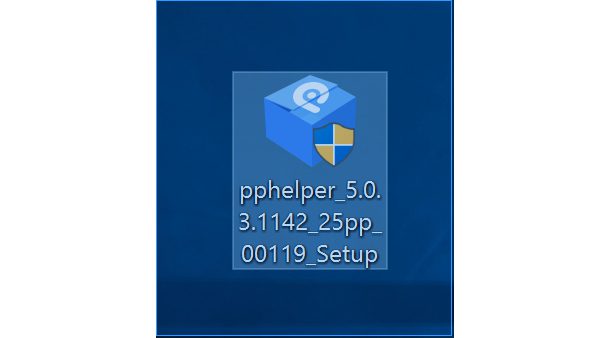
5. Кликните на её иконке правой кнопкой мыши и выберите «Запуск от имени администратора».
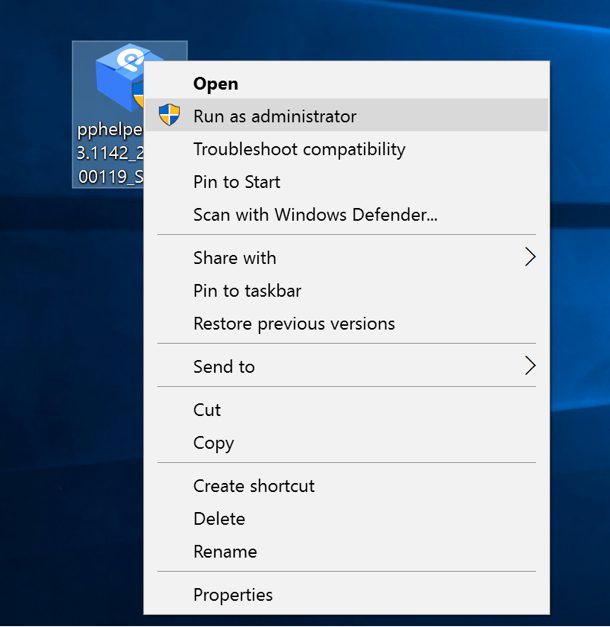
6. Windows может спросить доверять ли автору приложения. Нажмите на кнопку «Yes».
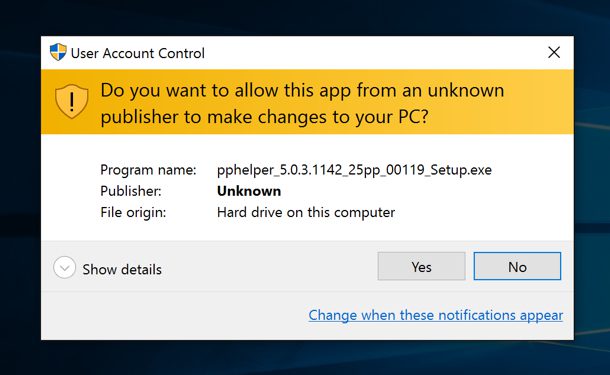
7. Брандмауэр Windows может сообщить о неизвестном приложении и попросит разрешения вносить изменения. Нажмите на «Allow access».
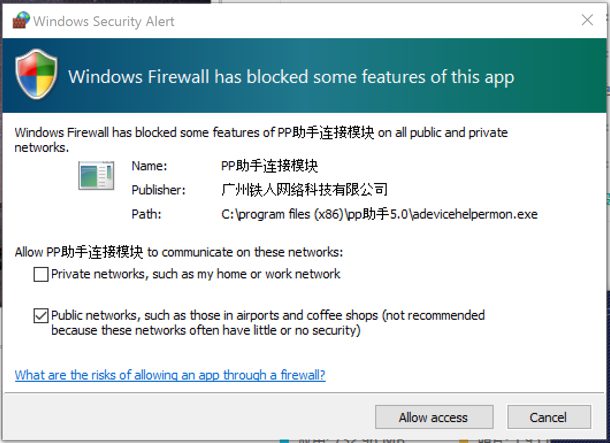
8. Когда запустится инструмент, нажмите на зеленую кнопку, после чего начнётся загрузка и установка фактического инструмента для джейлбрейка.
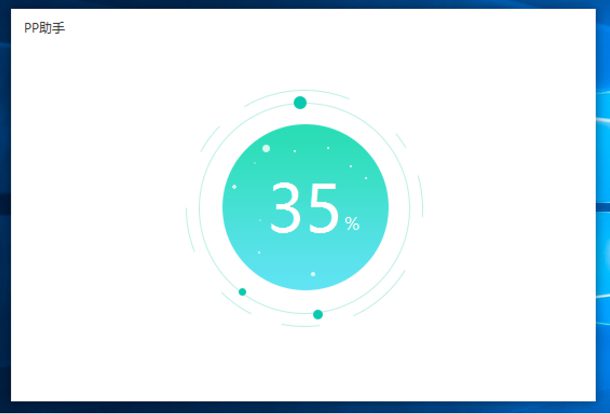
9. Когда этот процесс завершится, вы увидите новое приложение с названием, которое начинается на «PP».
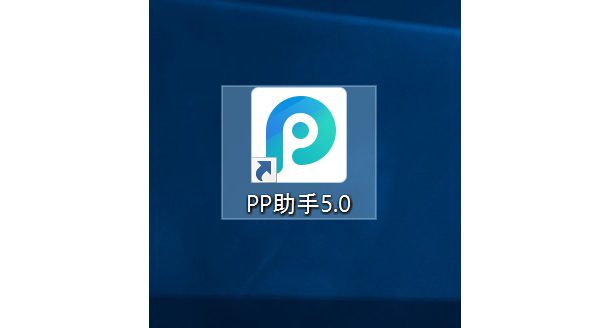
10. Кликните на его иконке правой кнопкой мыши и выберите «Запуск от имени администратора».
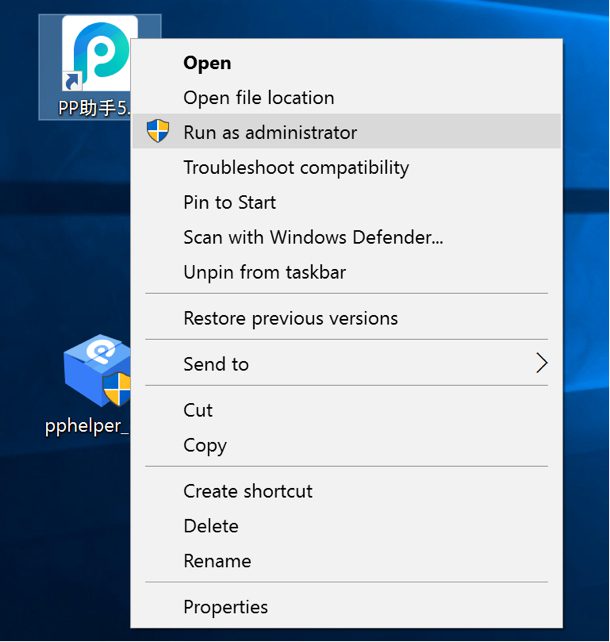
11. Если Windows попросит подтвердить разрешение вносить изменения, нажмите на кнопку «Yes».
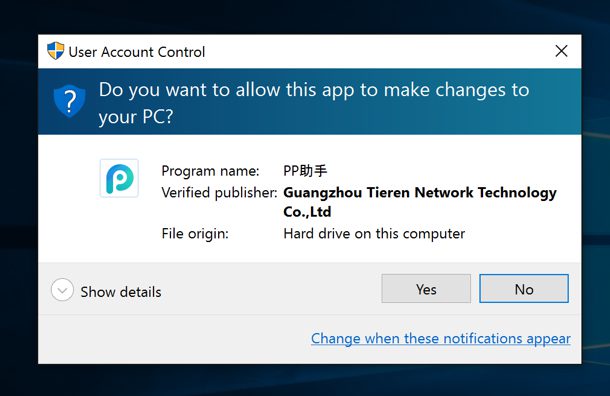
12. Приложение попытается обнаружить все подключенные устройства.
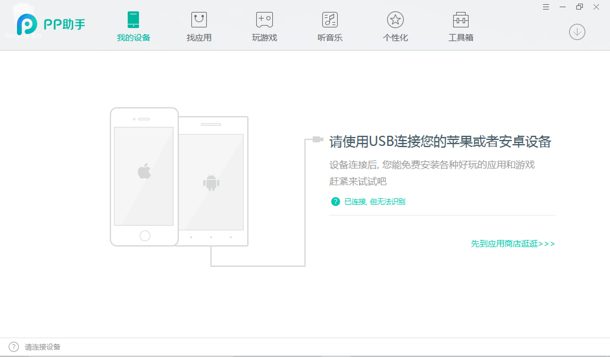
13. После того, как устройство будет обнаружено, снова нажмите на зеленую кнопку.
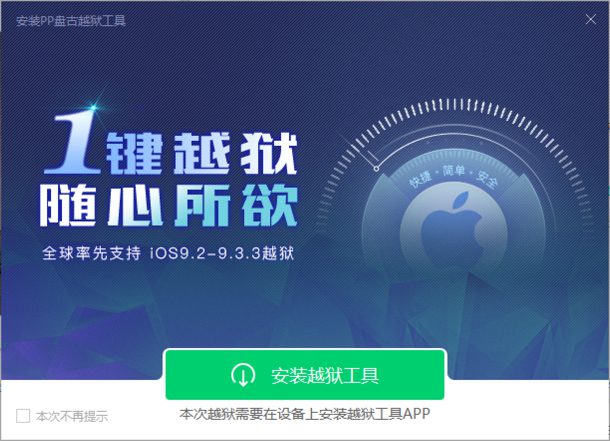
14. На зелёной кнопке появится вращающийся круг, означающий процесс загрузки.
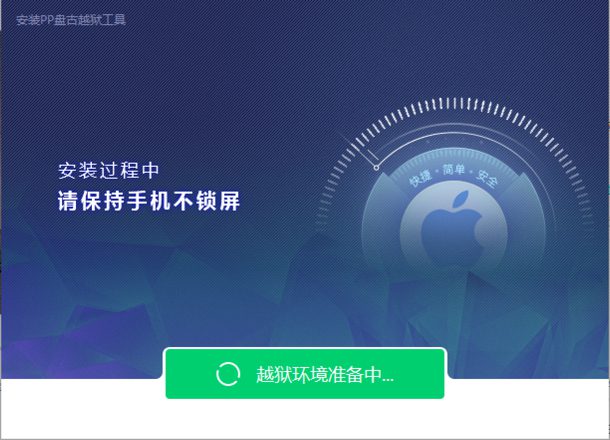
15. Через несколько минут вам будет предложено указать логин и пароль от вашего идентификатора Apple ID. Эти данные требуются для создания профиля разработчика под ваш аккаунт. Если вы опасаетесь за безопасность своего идентификатора, специально для таких случаев можно создать отдельный Apple ID! После ввода данных нажмите зеленую кнопку.
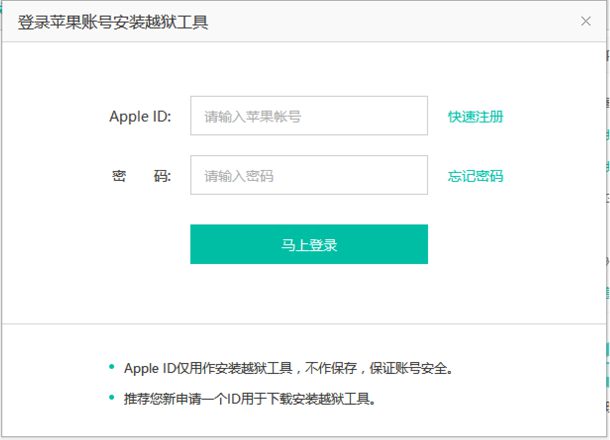
16. Теперь подождите ещё несколько минут, пока на главном экране вашего устройства не появляется приложение Pangu/PP.
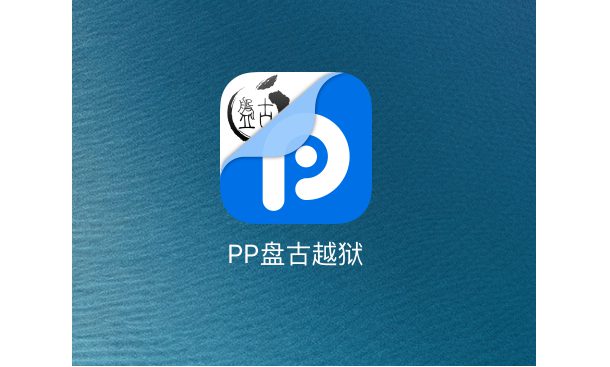
17. Зайдите в настройки устройства (а не приложения Pangu/PP), и перейдите к меню Основные -> Управление устройством.
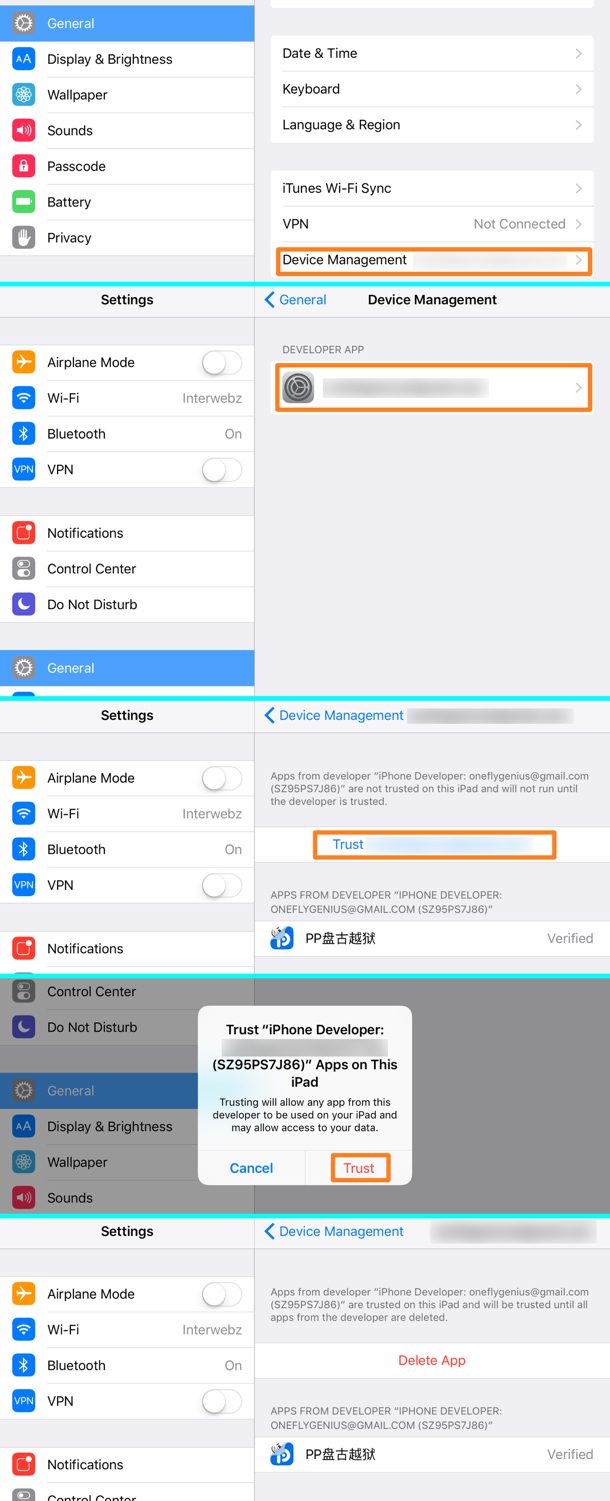
18. Нажмите на новый профиль и подтвердите доверие этому профилю нажатием на кнопку «Trust».
19. В появившемся окне снова нажмите на кнопку «Trust», а затем перейдите на главный экран своего устройства.
20. Запустите приложение Pangu/PP на главном экране устройства и нажмите кнопку «ОК».
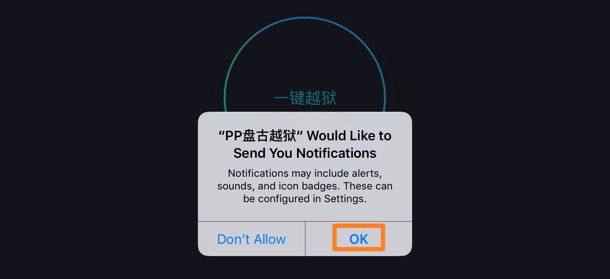
21. Далее нажмите на круг с иероглифами.
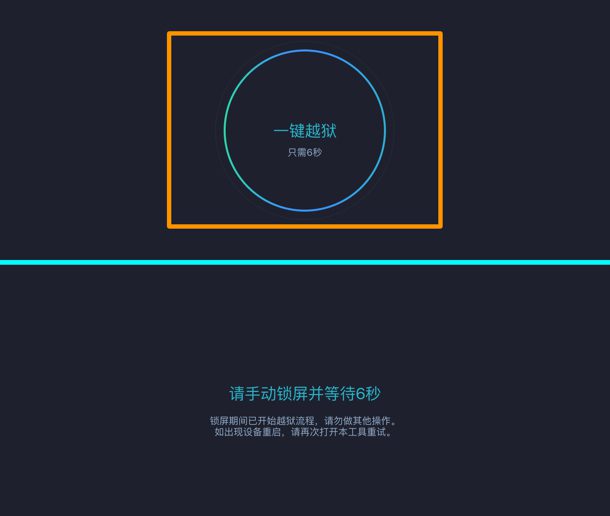
22. Отключите устройство, один раз нажав на кнопку «Power» и через несколько минут вы увидите уведомление.

23. Через несколько секунд устройство оповестит вас, что его память полностью заполнена. Не волнуйтесь, это всего лишь говорит о том, что на него устанавливается Cydia. Вы можете разблокировать устройство и повторно запустить приложение Pangu/PP, чтобы увидеть процесс её установки.

24. Через несколько минут ваше устройство перезагрузится и после его включения на его главном экране вы увидите иконку Cydia.
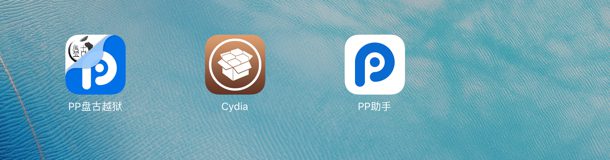
25. Это означает, что на вашем устройстве с прошивкой iOS 9.2-9.3.3 успешно сделан полупривязанный джейлбрейк. Теперь запустите Cydia и дождитесь реорганизации файловой системы, а после её повторного запуска вы можете смело загружать оттуда ваши любимые твики.
Как правильно перезагрузить взломанный iPhone и iPad с iOS 9.2-9.3.3
Как уже отмечалось выше, новая версия инструмента позволяет сделать только полупривязанный джейлбрейк, а следовательно для запуска Cydia после каждой перезагрузки устройства вам необходимо повторно запустить инструмент. Но на самом деле это гораздо проще, чем можно было бы подумать, так как вам не нужно подключать устройство к компьютеру, а достаточно всего лишь запустить сам инструмент, который уже на нём установлен. Сейчас мы вам расскажем как это сделать.
1. Запустите приложение Pangu/PP на главном экране вашего устройства.
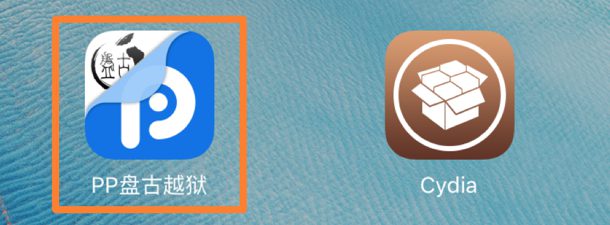
2. В появившемся окне нажмите кнопку «ОК».
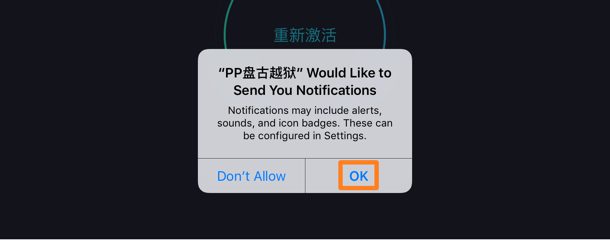
3. Нажмите на круг с иероглифами, а затем отключите устройство, один раз нажав на кнопку «Power».
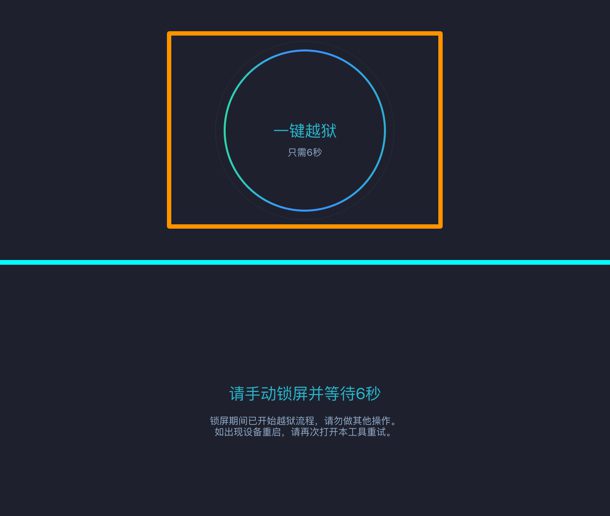
4. Вы увидите уведомление, что память устройства полностью заполнена. Не волнуйтесь, всё в порядке. Просто не трогайте устройство до конца процесса.
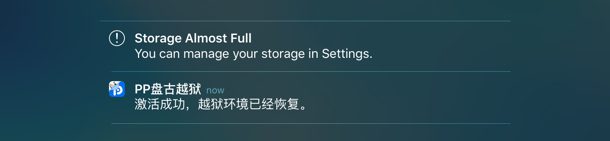
5. Через несколько минут ваше устройство перезагрузится и вы снова сможете запустить Cydia.